iPad 使用手冊
- 歡迎使用
-
- 支援的機型
- iPad mini(第五代)
- iPad mini(第六代)
- iPad(第五代)
- iPad(第六代)
- iPad(第七代)
- iPad(第八代)
- iPad(第九代)
- iPad(第十代)
- iPad Air(第三代)
- iPad Air(第四代)
- iPad Air(第五代)
- iPad Pro 9.7 吋
- iPad Pro 10.5 吋
- iPad Pro 11 吋(第一代)
- iPad Pro 11 吋(第二代)
- iPad Pro 11 吋(第三代)
- iPad Pro 11 吋(第四代)
- iPad Pro 12.9 吋(第一代)
- iPad Pro 12.9 吋(第二代)
- iPad Pro 12.9 吋(第三代)
- iPad Pro 12.9 吋(第四代)
- iPad Pro 12.9 吋(第五代)
- iPad Pro 12.9 吋(第六代)
- iPadOS 16 的新功能
- 版權聲明
在 iPad 上的「郵件」中使用「隱藏我的電子郵件」
訂閱 iCloud+ 後,「隱藏我的電子郵件」可讓你傳送和接收轉寄到真實電子郵件帳號的電子郵件,讓你的真實電子郵件地址保持私密。使用 iPadOS 15.2 或以上版本,你可以在「郵件」App ![]() 中依需求產生唯一的電子郵件地址。
中依需求產生唯一的電子郵件地址。
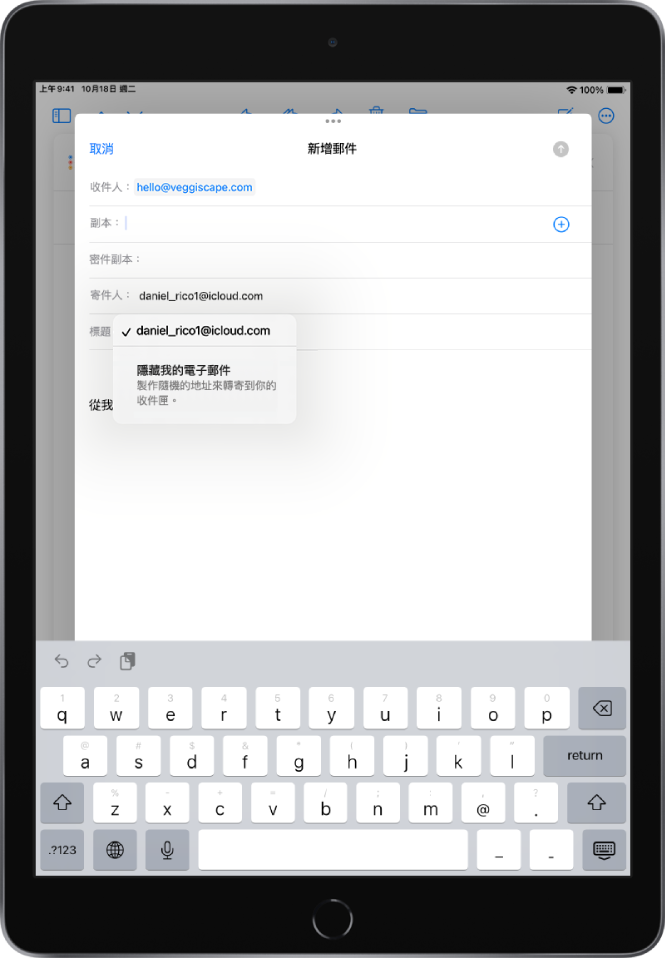
使用「隱藏我的電子郵件」來傳送電子郵件
點一下
 。
。為你的電子郵件加入收件人和標題。
【注意】你一次只能使用「隱藏我的電子郵件」傳送郵件到一個收件人。
點一下「寄件人」欄位,再點一下,然後點一下「隱藏我的電子郵件」。
點一下
 來傳送電子郵件。
來傳送電子郵件。
【提示】當收件人回覆你使用「隱藏我的電子郵件」所傳送的電子郵件時,他們的回覆會轉寄到你的真實電子郵件地址。若要設定「轉寄」地址,請參閱:在「設定」中製作和管理「隱藏我的電子郵件」。
使用「隱藏我的電子郵件」來回覆電子郵件
當你收到一封傳送到你獨有、隨機地址之一的電子郵件時,你可以使用相同的地址進行回覆。這允許你繼續對話並保有你真實電子郵件地址的私密性。若要回覆,請執行以下操作:
點一下電子郵件上方的
 。
。輸入回覆內容。
你可以點一下「寄件人」欄位來檢視收件人會看見的電子郵件地址。
管理「隱藏我的電子郵件」所產生的地址
你可以製作、停用、重新啟用和管理你使用「隱藏我的電子郵件」所製作的隨機地址。請參閱:在「設定」中製作和管理「隱藏我的電子郵件」。
感謝您的寶貴意見。